Virus Tuow entfernen (viren)
Anleitung für die Entfernung des Tuow-Virus
Was ist Tuow ransomware?
Tuow Ransomware – eine dateiverschlüsselnde Bedrohung, die im Gegenzug für Geld unaufrichtigerweise verspricht ein Entschlüsselungstool auszuhändigen
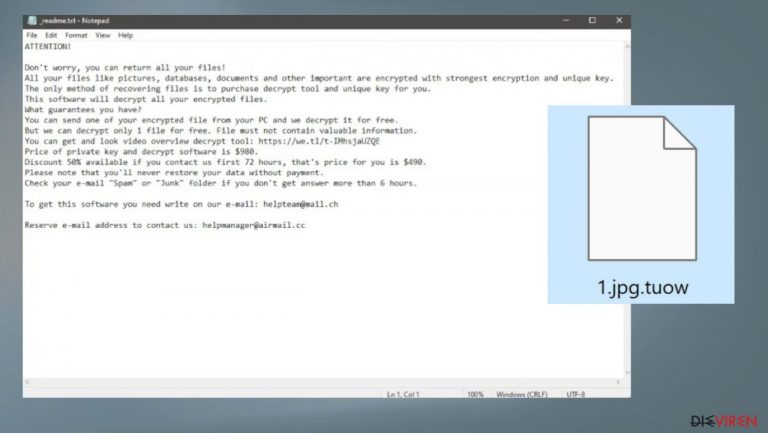
Die Tuow Ransomware setzt auf leistungsstarke Verschlüsselungsalgorithmen, um Kryptowährungen von ihren Opfern erpressen zu können. Zudem versucht sie ihre Opfer in Panik zu versetzen, sodass sie das geforderte Lösegeld bezahlen. Das Lösegeld kann dabei bis zu 1000 US-Dollar betragen. Ferner machen die Kriminellen von betrügerischen Methoden Gebrauch, um Infizierte dazu zu bringen, ihre Anweisungen zu befolgen.
Nach der Infiltrierung des Computers sperrt die Bedrohung alle Dateien, die als wertvoll angesehen werden können. Der Tuow Dateivirus erhält seinen Namen insbesondere durch den Anhang .tuow, mit dem er die verschlüsselten Dateien kennzeichnet. Im Anschluss der Verschlüsselung fordern die Entwickler des Virus in einem Erpresserbrief, der in der Datei _readme.txt auf dem Desktop zu finden ist, für ein vermeintliches Entschlüsselungstool zu bezahlen.
Die lösegeldfordernde Nachricht kann in verschiedenen Ordnern auf dem Rechner platziert werden, die verschlüsselte Dokumente, Bilder, Audio- und Videodateien enthalten. Letztendlich macht eine Infektion mit dieser Bedrohung die Dateien unbrauchbar, da der ursprüngliche Code erheblich verändert wird und hierdurch die Daten gesperrt werden. Als wäre dies nicht genug, kann die Ransomware Tuow noch weitere bedenkliche Prozesse auf dem Computer ausführen.
Mehr über die Ransomware
Bei dem Dateivirus Tuow handelt es sich um keine neu entwickelte Bedrohung, denn der Virus stammt von der Ransomware-Familie Djvu ab. Die Infektion ist gefährlicher, als es den Anschein hat. Diese Variante und andere zuvor veröffentlichte Versionen, wie bspw. Towz, Tohj, Powz und Pohj, sind aufgrund von zusätzlichen Änderungen am Virencode nicht entschlüsselbar.
Beachten Sie, dass es sich hier um einen ernstzunehmenden Virus handelt und auch der Kontakt mit den hinter diesem Virus steckenden Kriminellen unbedingt vermeiden sollten. Es gibt keinen Grund, die Erpresser zu bezahlen, denn sie sind schlichtweg nicht vertrauenswürdig und haben keinerlei Interesse daran, ihre Dateien wiederherzustellen.
| Name | Tuow Ransomware |
|---|---|
| Typ | Kryptovirus, Dateisperrer |
| Dateimarker | .tuow |
| Familie | Djvu Ransomware |
| Verbreitung | Anhänge in Spammails, Raubkopien, andere Malware |
| Kontakt | support@fishmail.top, datarestorehelp@airmail.cc |
| Erpresserbrief | _readme.txt |
| Entfernung | Die Bedrohung kann mithilfe von Antivirenprogrammen beseitigt werden |
| Reparatur | Stellen Sie den Rechner mit Anwendungen wie FortectIntego her |
Die Infektion kann nicht entschlüsselt werden, da die Bedrohung gegenüber der ersten Version aus dem Jahr 2018 verbessert wurde. Es besteht keine Notwendigkeit, die Schöpfer des Tuow-Dateivirus und andere diesbezügliche Kriminelle zu kontaktieren, da die Chance besteht, dass sie Malware anstelle des Datei-Entschlüsselungsprogramms bereitstellen.
Die Bedrohung entfernen
Die Entfernung des Tuow Virus ist ein ernstzunehmender Prozess, der so schnell wie möglich durchgeführt werden sollte. Infektionen wie diese können zusätzliche Programme und Prozesse ausführen, um das Fortbestehen der Infizierung zu sichern. Hinzu kommt, dass Trojaner und andere Malware installiert werden können, die die Leistung des Computers erheblich beeinträchtigen.
Der erste Schritt in der Bekämpfung einer Infizierung ist die Entfernung des Virus. Bleibt die Tuow Ransomware auf dem Computer aktiv, führt sie weitere Verschlüsselungsrunden durch und beschädigt damit die Dateien dauerhaft. Überweist man das Lösegeld und der Virus beeinträchtigt immer noch die Dateien, haben sich die Kriminellen mit dem Geld aus dem Staub gemacht und man steht mit nichts da.
Entfernen Sie die Infektion, sobald die lösegeldfordernde Nachricht erscheint und mit der Verschlüsselung droht. Die Ransomware kann mit Antivirenprogrammen, wie bspw. SpyHunter 5Combo Cleaner oder Malwarebytes, beseitigt werden. Auf diese Weise können Sie den Tuow-Dateivirus von Ihrem Gerät entfernen und anschließend die Wiederherstellung Ihrer Daten angehen.
Experten empfehlen hierfür geeignete Anti-Malware zu verwenden und das Gerät einer vollständigen Überprüfung zu unterziehen, damit alle schädlichen Dateien und der Dateisperrer erkannt und vom Gerät entfernt werden. Die Infektion kann hartnäckig sein, daher ist die mehrmalige vollständige Überprüfung empfehlenswert, sodass die Ransomware wirklich entfernt wird.
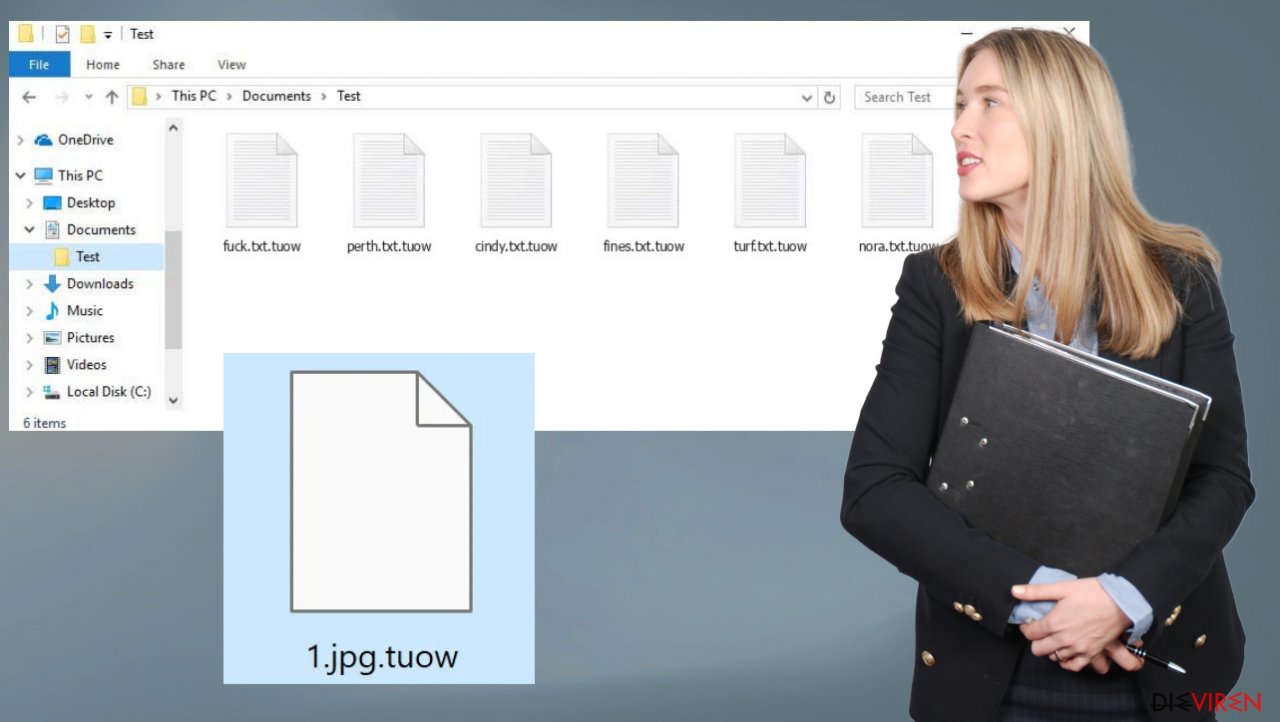
Die Systemdateien reparieren
Sobald ein Computer mit Malware infiziert ist, wird das System in seiner Funktionsweise verändert. So kann eine Infektion beispielsweise die Windows-Registrierungsdatenbank bearbeiten, wichtige Start- und andere Abschnitte beschädigen, DLL-Dateien löschen oder beschädigen, usw. Sobald eine Systemdatei durch Malware beschädigt ist, kann die Antivirensoftware nichts mehr dagegen tun und muss das System so belassen, wie es ist. Infolgedessen kann es zu Leistungs-, Stabilitäts- und Nutzungsproblemen kommen, die so weit gehen, dass eine vollständige Neuinstallation von Windows erforderlich wird.
Wir empfehlen daher die Verwendung der einzigartigen, patentierten Technologie von FortectIntego. Sie kann nicht nur Virenschäden nach der Infektion beheben, sondern ist auch in der Lage, Malware zu entfernen, die bereits in das System eingedrungen ist, dank mehrerer vom Programm verwendeter Engines. Darüber hinaus ist die Anwendung auch in der Lage, verschiedene Windows-Probleme zu beheben, die nicht durch Malware-Infektionen verursacht werden, z.B. Bluescreens, Einfrieren des Systems, Registrierungsfehler, beschädigte DLLs, usw.
- Laden Sie die Anwendung herunter, indem Sie auf den Link oben klicken
- Klicken Sie auf ReimageRepair.exe

- Bestätigen Sie in der Benutzerkontensteuerung mit Ja
- Klicken Sie auf Installieren und warten Sie, bis der Installationsprozess abgeschlossen ist

- Die Analyse Ihres Rechners beginnt sofort

- Sobald die Analyse abgeschlossen ist, prüfen Sie das Resultat – die Ergebnisse werden in einer Zusammenfassung aufgelistet
- Sie können nun auf jedes einzelne Problem klicken und es manuell beheben
- Wenn Sie viele Probleme sehen, die Sie selbst nicht beheben können, empfehlen wir die Lizenz zu erwerben und die Probleme automatisch beheben zu lassen

Optionen zur Wiederherstellung der Dateien
Die von der Ransomware Tuow verschlüsselten Dateien sind nicht entschlüsselbar und die Ersteller verlangen für die Entschlüsselung viel Geld. Das Bezahlen des Lösegelds ist das Risiko jedoch nicht wert. Die Bedrohung wurde von Kriminellen entwickelt und in den Umlauf gebracht und nicht von normalen, vertrauenswürdigen Menschen. Jegliche Kommunikation mit Personen, die hinter solcher Malware stecken, kann zu größeren Problemen führen, anstatt zu einer Wiederherstellung der Dateien.
Die Infektion betrifft verschiedene Teile des Rechners und kann sehr hartnäckig sein. Der Tuow Dateivirus muss außerdem so schnell wie möglich entfernt werden, damit er den Computer nicht weiter beschädigt. Da es sich um eine neue Variante einer berüchtigten Bedrohung handelt, sind die verfügbaren Lösungen begrenzt und können nicht an die vielen wöchentlich neu auftauchenden Varianten angepasst werden.
Die einzig zuverlässige Option zur Wiederherstellung der Dateien ist die Verwendung von früher angefertigten Backups. Sie ersetzen in diesem Falle nach, der Entfernung der Ransomware, die von der Ransomware gesperrten Dateien durch Ihre Sicherheitskopien. Wenn Sie nicht regelmäßig Sicherheitskopien angefertigt haben, gibt es leider keine anderen zuverlässigen Optionen für die Wiederherstellung der Dateien.
Wir empfehlen es daher unabhängig von der Ransomware auszuprobieren. Bevor Sie beginnen, möchten wir noch einige wichtige Hinweise geben:
- Da die verschlüsselten Daten durch Sicherheits- oder Datenrettungssoftware dauerhaft beschädigt werden könnten, sollten Sie zunächst eine Sicherheitskopie erstellen – verwenden Sie hierfür einen USB-Stick oder einen anderen Speicher.
- Versuchen Sie Ihre Dateien erst mithilfe einer Software wiederherzustellen, nachdem Sie einen Scan mit einer Anti-Malware durchgeführt haben.
Die Installation der Datenwiederherstellungssoftware
- Laden Sie Data Recovery Pro herunter.
- Führen Sie einen Doppelklick auf das Installationsprogramm aus, um die Installation zu starten.

- Folgen Sie den Anweisungen auf dem Bildschirm.

- Sobald Sie auf Fertigstellen drücken, können Sie die App verwenden.
- Wählen Sie Alles aus oder wählen Sie die Ordner einzeln aus, aus denen die Dateien wiederhergestellt werden sollen.

- Klicken Sie auf Weiter.
- Aktivieren Sie den Tiefen-Scan und wählen Sie die zu prüfenden Laufwerke aus.

- Klicken Sie auf Scan und warten Sie, bis der Vorgang abgeschlossen ist.

- Sie können nun auswählen, welche Ordner/Dateien wiederhergestellt werden sollen – vergessen Sie nicht, dass Sie auch die Möglichkeit haben, nach dem Dateinamen zu suchen!
- Drücken Sie auf Wiederherstellen, um Ihre Dateien wiederherzustellen.
Anleitung für die manuelle Entfernung des Tuow-Virus
Ransomware: Bearbeiten oder löschen Sie die Host-Datei
Einige Ransomware-Varianten können die Hosts-Datei in Windows bearbeiten, sodass sie den Zugriff auf bestimmte Webseiten verhindert. Varianten der Djvu-Ransomware fügen beispielsweise Dutzende von URLs sicherheitsrelevanter Webseiten hinzu, wie z.B. dieviren.de. Jeder Eintrag bedeutet, dass man nicht auf die aufgeführten Webadressen zugreifen kann und stattdessen eine Fehlermeldung erhält.
Hier sehen Sie ein Beispiel für Einträge in „hosts“, die von der Ransomware eingespeist wurden:

Damit Sie wieder uneingeschränkt auf alle Webseiten zugreifen können, sollten Sie die Datei löschen (Windows erstellt sie automatisch neu) oder alle von der Malware erstellten Einträge entfernen. Wenn Sie die „hosts“-Datei noch nie bearbeitet haben, können Sie sie problemlos löschen, indem Sie sie markieren und die Tastenkombination Umschalt + Entf drücken. Navigieren Sie dazu zu folgendem Speicherort:
C:\\Windows\\System32\\drivers\\etc\\

Ransomware: use Emsisoft decryptor for STOP/Djvu
Wenn Sie Ihren Computer mit einer der Djvu-Varianten infiziert haben, empfehlen wir das Entschlüsselprogramm von Emsisoft für Djvu/STOP zu verwenden. Bitte beachten Sie jedoch, dass das Tool nicht bei jedem funktioniert. Das Tool funktioniert nur, wenn Dateien mit einer Offline-ID gesperrt wurden, weil die Malware nicht mit ihren Servern kommunizieren konnte.
Selbst wenn das bei Ihnen der Fall ist, muss jemand von den Opfern die Kriminellen bezahlen, einen Offline-Schlüssel abrufen und ihn dann den Sicherheitsforschern von Emsisoft mitteilen. Es kann also vorkommen, dass Sie trotzdem nicht in der Lage sind die verschlüsselten Dateien sofort wiederherzustellen. Wenn der Entschlüsseler also sagt, dass Ihre Daten mit einer Offline-ID gesperrt wurden, aber derzeit nicht wiederhergestellt werden können, sollten Sie es zu einem späteren Zeitpunkt noch einmal versuchen. Übrigens müssen Sie eine Datei – eine verschlüsselte und eine unverschlüsselte Version – auf die Server des Unternehmens hochladen, bevor Sie fortfahren.
- Laden Sie die App von der offiziellen Webseite von Emsisoft

- Nachdem Sie auf Download gedrückt haben, sollte ein kleines Pop-up namens decrypt_STOPDjvu.exe auftauchen – klicken Sie es an.

- Drücken Sie auf Ja, falls die Benutzerkontensteuerung Sie dazu auffordert.
- Stimmen Sie durch ein Klicken auf Yes zu den Lizenzbedingungen ein.

- Nachdem der Haftungsausschluss angezeigt wird, drücken Sie auf OK.
- Das Tool sollte die betroffenen Ordner automatisch auflisten. Sie können dies aber auch manuell durchführen, indem Sie unten auf Add folder klicken.

- Drücken Sie auf Decrypt.

Danach gibt es drei mögliche Resultate:
- „Decrypted!“ wird unter Dateien angezeigt, die erfolgreich entschlüsselt wurden – sie sind nun wieder verwendbar.
- „Error: Unable to decrypt file with ID:“ bedeutet, dass für diese Version des Virus noch kein Schlüssel verfügbar ist und Sie es später noch einmal versuchen sollten.
- „This ID appears to be an online ID, decryption is impossible“ – Die Dateien lassen sich mit diesem Tool leider nicht entschlüsseln.
Ransomware: Entfernung der Ransomware über den abgesicherten Modus
Wichtig! →Die Anleitung zur manuellen Entfernung von Ransomware ist für Computerlaien möglicherweise zu kompliziert. Für die korrekte Ausführung sind fortgeschrittene IT-Kenntnisse erforderlich, da durch das Löschen oder Beschädigen von wichtigen Systemdateien, Windows nicht mehr korrekt arbeitet. Darüber hinaus kann die manuelle Entfernung Stunden in Anspruch nehmen, bis sie abgeschlossen ist. Wir raten daher dringend zur oben beschriebenen automatischen Methode.
Schritt 1. Greifen Sie auf den abgesicherten Modus mit Netzwerktreibern zu
Die manuelle Entfernung von Malware sollte am besten über den abgesicherten Modus erfolgen.
Windows 7 / Vista / XP
- Klicken Sie auf Start > Herunterfahren > Neu starten > OK.
- Wenn der Computer aktiv wird, drücken Sie mehrmals die Taste F8, bis Sie das Fenster Erweiterte Startoptionen sehen. (Wenn das nicht funktioniert, versuchen Sie F2, F12, Entf, etc., abhängig vom Modell des Motherboards.)
- Wählen Sie aus der Liste Abgesicherter Modus mit Netzwerktreibern aus.

Windows 10 / Windows 8
- Klicken Sie mit der rechten Maustaste auf Start und wählen Sie Einstellungen.

- Scrollen Sie nach unten und wählen Sie Update und Sicherheit.

- Wählen Sie im linken Bereich des Fensters Wiederherstellung.
- Scrollen Sie nun nach unten zum Abschnitt Erweiterter Start.
- Klicken Sie auf Jetzt neu starten.

- Wählen Sie Problembehandlung.

- Gehen Sie zu Erweiterte Optionen.

- Wählen Sie Starteinstellungen.

- Klicken Sie auf Neu starten.
- Drücken Sie nun auf 5 oder klicken Sie auf 5) Abgesicherten Modus mit Netzwerktreibern aktivieren.

Schritt 2. Beenden Sie verdächtige Prozesse
Der Task-Manager ist ein nützliches Tool, das alle im Hintergrund laufenden Prozesse anzeigt. Gehört einer der Prozesse zu einer Malware, müssen Sie ihn beenden:
- Drücken Sie auf Ihrer Tastatur auf Strg + Umschalt + Esc, um den Task-Manager zu öffnen.
- Klicken Sie auf Mehr Details.

- Scrollen Sie nach unten zum Abschnitt Hintergrundprozesse und suchen Sie nach verdächtige Einträge.
- Klicken Sie den verdächtigen Prozess mit der rechten Maustaste an und wählen Sie Dateipfad öffnen.

- Gehen Sie zurück zu dem Prozess, klicken Sie ihn mit der rechten Maustaste an und wählen Sie Task beenden.

- Löschen Sie den Inhalt des bösartigen Ordners.
Schritt 3. Prüfen Sie den Programmstart
- Drücken Sie auf Ihrer Tastatur auf Strg + Umschalt + Esc, um den Task-Manager zu öffnen.
- Gehen Sie zum Reiter Autostart.
- Klicken Sie mit der rechten Maustaste auf das verdächtige Programm und wählen Sie Deaktivieren.

Schritt 4. Löschen Sie die Dateien des Virus
Zu Malware gehörende Dateien können sich an beliebige Stellen auf dem Computer verstecken. Hier einige Anweisungen, die bei der Suche helfen können:
- Geben Sie Datenträgerbereinigung in der Windows-Suche ein und drücken Sie auf die Eingabetaste.

- Wählen Sie das zu bereinigende Laufwerk aus (C: ist normalerweise das Hauptlaufwerk und auch wahrscheinlich das Laufwerk, in dem sich bösartige Dateien befinden).
- Blättern Sie durch die Liste der zu löschenden Dateien und wählen Sie die folgenden aus:
Temporäre Internetdateien
Downloads
Papierkorb
Temporäre Dateien - Wählen Sie Systemdateien bereinigen.

- Des Weiteren empfiehlt es sich nach bösartigen Dateien in den folgenden Ordnern zu suchen (geben Sie jeden Eintrag in die Windows-Suche ein und drücken Sie die Eingabetaste):
%AppData%
%LocalAppData%
%ProgramData%
%WinDir%
Wenn Sie fertig sind, starten Sie den PC in den normalen Modus.
Als Letztes sollten Sie sich natürlich immer über den Schutz vor Crypto-Ransomware Gedanken machen. Um den Computer vor Tuow und anderer Ransomware zu schützen, sollten Sie eine bewährte Anti-Spyware, wie beispielsweise FortectIntego, SpyHunter 5Combo Cleaner oder Malwarebytes, nutzen.
Für Sie empfohlen
Wählen Sie den richtigen Webbrowser und sorgen Sie für mehr Sicherheit mit einem VPN
Online-Spionage hat in den letzten Jahren an Dynamik gewonnen und Internetnutzer interessieren sich immer mehr dafür, wie sie ihre Privatsphäre schützen können. Eines der grundlegenden Methoden, um für eine extra Schutzschicht zu sorgen, ist: Die Wahl eines privaten und sicheren Webbrowsers.
Es ist jedoch möglich, noch eine zusätzliche Schutzebene hinzuzufügen und ein völlig anonymes Surfen im Internet zu schaffen, und zwar mithilfe dem VPN Private Internet Access. Die Software leitet den Datenverkehr über verschiedene Server um, so dass Ihre IP-Adresse und geografischer Standort getarnt bleiben. Die Kombination aus einem sicheren Webbrowser und einem VPN für den privaten Internetzugang ermöglicht es im Internet zu surfen, ohne das Gefühl zu haben, von Kriminellen ausspioniert oder ins Visier genommen zu werden.
Sichern Sie Ihre Dateien für den Fall eines Malware-Angriffs
Softwareprobleme aufgrund Malware oder direkter Datenverlust dank Verschlüsselung können zu Geräteproblemen oder zu dauerhaften Schäden führen. Wenn man allerdings aktuelle Backups besitzt, kann man sich nach solch einem Vorfall leicht retten und zurück an die Arbeit gehen.
Es ist daher wichtig, nach Änderungen am Gerät auch die Backups zu aktualisieren, sodass man zu dem Punkt zurückkehren kann, an dem man zuvor gearbeitet hat, bevor eine Malware etwas verändert hat oder sonstige Probleme mit dem Gerät auftraten und Daten- oder Leistungsverluste verursachten.
Wenn Sie von jedem wichtigen Dokument oder Projekt die vorherige Version besitzen, können Sie Frustration und Pannen vermeiden. Besonders nützlich sind sie, wenn Malware wie aus dem Nichts auftaucht. Verwenden Sie Data Recovery Pro für die Systemwiederherstellung.
